
SHARP PC-1251 の修理に関する記事です。

PC-1250/51/55 の LCD が黒くなってしまった際の交換用 LCD が頒布されています。本記事は PC-1251 を元に書かれていますが、PC-1250/55 も同様です。

LCD 交換 (+α) の際にあると便利なものは次の通りです。
| 用途 | 入手先 | |
| 精密プラスドライバー #1 | 分解用 | 100 円ショップ |
| 精密マイナスドライバー | 液晶フレームのツメを起こすのに。可能なら砥石で先端を研いでください。 元々刃物だったものをツメを起こす用途で使うと欠けて危険です。 |
100 円ショップ |
| スパッジャー (Amazon) | 液晶フレームのツメを起こすのに。樹脂製のものは基板に傷を付けにくい。 | 通販 |
| ラジオペンチ | 液晶フレームのツメを起こすのに | 100 円ショップ |
| 歯ブラシ | 液晶フレームのツメを折り曲げるのに (お尻で押します) 無水エタノールで清掃する際にも |
100 円ショップ、ドラッグストア |
| アセトン (ネイルリムーバー) | 液晶フレームから液晶をはがすのに | ホームセンター、100 円ショップ |
| ジップロック (的な袋) | 液晶フレームから液晶をはがす時の漬け込み用 | 100 円ショップ |
| イソプロピルアルコール or 無水エタノール | 清掃用 | ドラッグストア、ホームセンター |
| 綿棒 | 清掃用 | 100 円ショップ、ドラッグストア |
| ポリイミドテープ (Amazon) | 液晶フレームのツメを起こす時の基板保護、短絡防止、ホコリ防止/除去用にも | 通販 |
| ビニールテープ | 液晶フレーム用 | 100 円ショップ、ドラッグストア、ホームセンター |
| 両面テープ | 液晶フレーム用 | 100 円ショップ、ドラッグストア、ホームセンター |
| 養生テープ | 各種固定用 | ホームセンター |
| 接点復活スプレー (Amazon) | 基板 (接点) の清掃 | ホームセンター |
| タミヤ F グリス (Amazon) | スライドスイッチ摩耗防止用 | 通販、ホビーショップ |
| チャック付きビニール袋 | 分解時のネジやステーの保管 | 100 円ショップ |
| デジタルノギス (Amazon) | スペーサーを使う場合のの調整に。安価な奴で充分です。 | 通販、ホームセンター |
| ミシン油 | 脱脂されてしまった金属部品の保護用。 | ホームセンター |
精度を上げるためにスペーサーを用意してから作業する事をオススメします。画像は PC-1350 のものです、PC-126x では 113.0mm (2 本) だけを使います。
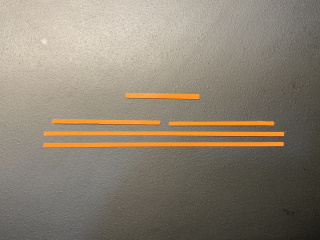
| サイズ | 数量 | 用途 | ||
| 横 | 縦 | 厚 | ||
| 113.0mm | 1.5mm | 0.7mm | 2 | 波打ち防止。上下 1 本ずつ。 |
安価な FDM 3D プリンタで作る際には誤差があるので現物合わせで。スペーサーの両端は膨らんでいたりして誤差が大きいのでデザインナイフやカッターナイフで整形を。
See also:
液晶交換手順は『PC-1245 LCD 交換マニュアル』をなぞっています。先に公式 Youtube 動画を視聴する事をオススメします。
























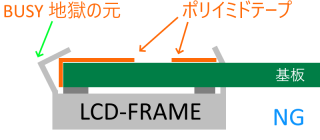



背面にある ALL RESET を押しても BUSY インジケーターが点灯したままの場合、金属フレームと基板 (のパターン) が接触しています。ポリイミドテープと、金属フレームの爪を確認しましょう。金属フレームの上側の爪がちゃんと曲げられていないとこの現象が発生しやすいです。
導電ゴムの接触不良です。横線は LCD の左右端 7mm くらいの上下、文字が表示されないのは左右端を除いた上下の接触不良です。基板や LCD のコンタクト部分、導電ゴムを IPA または無水エタノールで拭き、金属フレームの爪を根元から曲げてもっと導電ゴムを押し付けてください。ポリイミドテープが基板の LCD コンタクト部分に挟まっていないかも確認してください。
導電ゴムが斜めにセットされています。金属フレームの爪を曲げる過程で導電ゴムが横にスライドしてしまった可能性があります。基板や LCD のコンタクト部分、導電ゴムを IPA または無水エタノールで拭いて導電ゴムを密着させてみてください。何度試してもダメな場合は、オリジナルの導電ゴム (若干の粘着力がある) を使うか、3D プリンタによる L 字フレームを用意してみてください。
リード線が外れただけならハンダ付けすれば OK です。

黒いプラスチックフレームはネジ留めされていない状態で作業しましょう。ポリイミドテープで周囲を保護しておくとフレームを溶かす事故を防げます。
| 電極 | リード線 | 基板 | 圧電サウンダ |
| プラス | 赤 | 下側 | 内側 |
| マイナス | 黒 | 上側 | 外側 |
外して無くしちゃった人は、直径 22mm までの圧電サウンダ (スピーカー) を探しましょう。Amazon とかでも入手可能ですが、秋月電子等で買った方が安いです (送料を考えなければ)。直径 20mm くらいの圧電サウンダだと入手性がいいと思います。
リード線が付いていない圧電サウンダはハンダ付けの難易度が高いので、短くてもリード線の付いているものを買った方がいいと思います (付け替えは難しくない)。
M2 皿ネジ 8mm が適合しますが、ほんの少しだけ長いので、全体の長さを 7.50mm 程度まで削ったほうがいいと思います。このネジは普通のホームセンターでも見かけます (当方が購入したものは実測で 7.85mm でした)。
裏蓋を外した所に見えているネジは、PC-1245 と PC-125x で異なります。PC-125x では裏蓋と同じ M2 皿ネジが使われています。
| 場所 | ネジ | 実測長 | 代替推奨 | 本数 |
| 裏蓋 | M2 皿ネジ | 7.78mm | 7.50mm | 2 |
| プラスチックフレーム | 1 | |||
| メモリ基板固定 | 3 |
長い M2 ネジをキレイに切断するには ENGINEER PA-01 を使うとよさそうです。
ネジが長すぎるとキツめに締めた時に表のアルミプレートが凸ってきます。
ここにある情報が役に立って、「調べる手間が省けたからオマイに飯でもおごってやるよ」 というハートウォーミングな方がいらっしゃいましたら、下のボタンからどうぞ。